디즈니 플러스 오류코드 90은 PC의 성능과는 무관하며, 디즈니 플러스 앱이 손상되거나 일시적으로 오동작, 인터넷에 연결이 안 되거나 불안정할 때 또는 HDMI 케이블이 연결 불량일 때 발생하며 해결방법은 다음과 같다.
1단계 : 사용하던 기기의 전원을 껐다가 다시 연결하기
- Windows PC : 윈도우 시작 버튼을 클릭하고, [전원] 아이콘을 클릭하고, [다시 시작]을 클릭한다.
- Android 기기 : 전원 버튼을 길게 누른 후 [다시 시작]을 클릭한다.
- iOS 기기 : 볼륨 버튼 또는 측면 버튼을 길게 누른 후[전원] 옵션 슬라이드를 확인한 후 [전원 끄기]로 민다.
- Apple TV : 설정 옵션(설정 / 시스템)에서 시스템을 찾아 [재시동]을 클릭한다.
- Android TV : 대시보드에서 홈 버튼을 클릭한다. 설정 탭으로 이동한다. [정보] 옵션에서 [전원 메뉴]에서 [다시 시작]을 클릭한다.
2단계 : 윈도우의 시간, 날짜를 자동으로 설정하기
1. [윈도우 로고] 키를 누른 상태에서 'i'를 누른다.
2. [시간 및 언어]를 클릭한다.
3. 오른쪽 화면에서 [자동으로 시간 설정]을 [켬]으로 활성화시킨다.

4. PC를 다시 시작한다. 그리고 디즈니 플러스 앱을 다시 실행한다. 만약 디즈니 플러스 오류코드 90이 다시 나타나면 다음 단계를 진행한다.
3단계 : 모든 인터넷 연결장치의 연결 해제 후 다시 연결하기
1. 디즈니 플러스에 연결된 Wi-Fi 공유기 전원을 끈다.
2. 인터넷 케이블도 뽑는다.
3. 인터넷 케이블을 다시 연결한다.
4. 5분 후에 Wi-Fi 공유기의 전원을 다시 켠다.
5. 1분 후에 디즈니 플러스 앱을 다시 실행한다. 그리고 디즈니 플러스 오류코드 90이 나타난다면 다음 단계를 진행한다.
4단계 : 디즈니 플러스 앱 다시 설치하기
1. 디즈니 플러스 앱이 스마트폰에 설치된 경우 앱을 클릭해서 삭제한다. 그러나 디즈니 플러스 앱이 PC에 설치된 경우에는 윈도우 시작 버튼을 클릭한다.
2. [Disney+]를 찾아 마우스 우클릭하고 [제거]를 클릭한다.

3. '이 앱 및 관련 정보가 제거됩니다.' 메시지 창에서 [제거]를 클릭한다.
4. PC를 다시 시작한다.
5. 윈도우 시작 버튼을 클릭한 후 'Microsoft Store'를 찾아서 클릭한다.
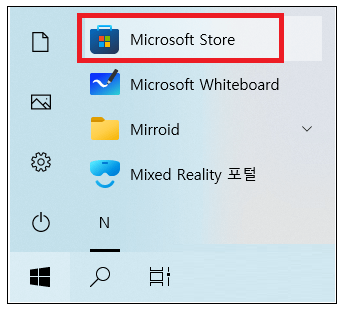
6. 맨 위의 검색 박스에 '디즈니 플러스'를 입력하고 엔터키를 친다.

7. [디즈니 플러스] 앱을 클릭한다.

8. [설치]를 클릭한다.
9. 설치가 완료되면 PC를 다시 시작한다.
디즈니 플러스 어플에 오류가 있거나, 인터넷 연결 불량, HDMI 케이블의 접촉 불량, 날짜와 시간 동기화 실패 등의 원인으로 발생하는 디즈니 플러스 오류코드 90은 위의 네 가지 방법으로 대부분 해결할 수 있다.
댓글